potplayer保持下一文件字幕同步的方法
时间:2023-03-09 14:51:57作者:极光下载站人气:46
PotPlayer播放器是一款拥有强大解码功能的播放器,它支持多种格式视频文件的播放,同时丰富的功能也使其能够满足用户的各种设置需求,当视频出现问题时,我们也可以使用PotPlayer的工具进行解决。当我们对一个视频进行了字幕同步设置之后,我们该怎么通过设置让下一个播放的视频保持相同的字幕同步设置呢。其实很简单,我们只需要进入字幕同步的设置页面,然后将“保持下一文件字幕同步”选项进行勾选即可。有的小伙伴可能不清楚具体的操作方法,接下来小编就来和大家分享一下potplayer保持下一文件字幕同步的方法。
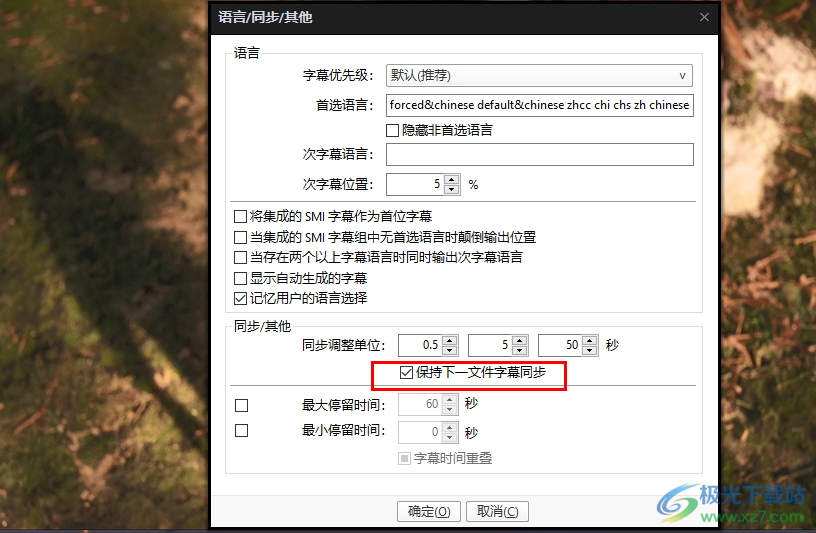
方法步骤
1、第一步,我们先打开电脑中的PotPlayer软件,然后右键单击软件页面,选择“打开文件”选项
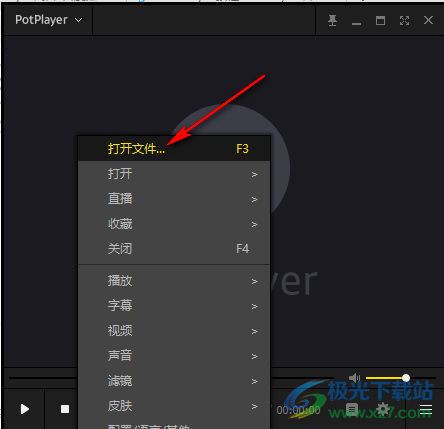
2、第二步,点击打开文件选项之后,我们进入文件夹页面,在该页面中找到自己需要的视频文件,然后点击“打开”选项
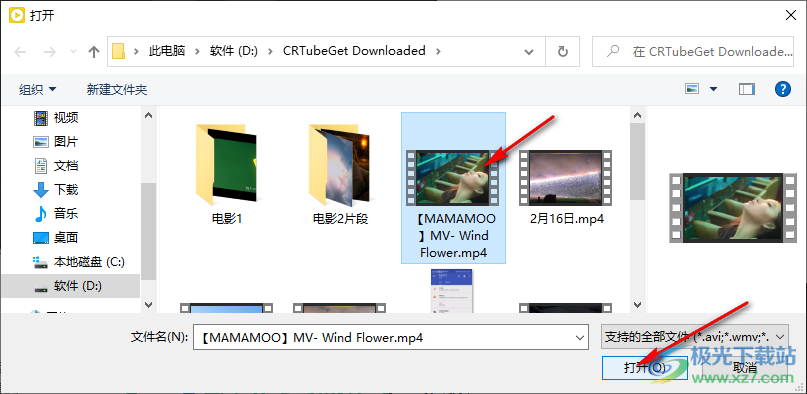
3、第三步,打开视频文件之后,我们右键单击视频画面,然后在菜单列表中打开“字幕”选项,再点击“字幕同步(帧率)”选项
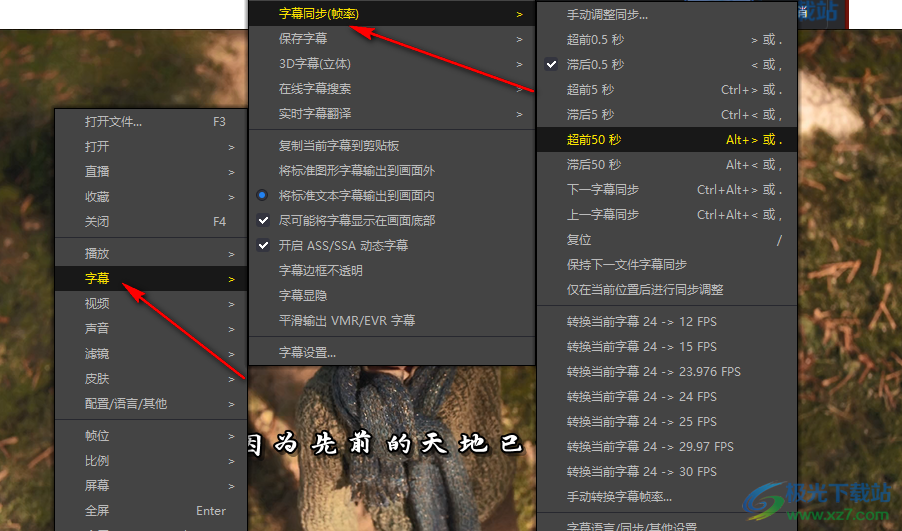
4、第四步,在字幕同步(帧率)选项的子菜单列表中我们找到“字幕语言/同步/其它设置”选项,点击打开该选项
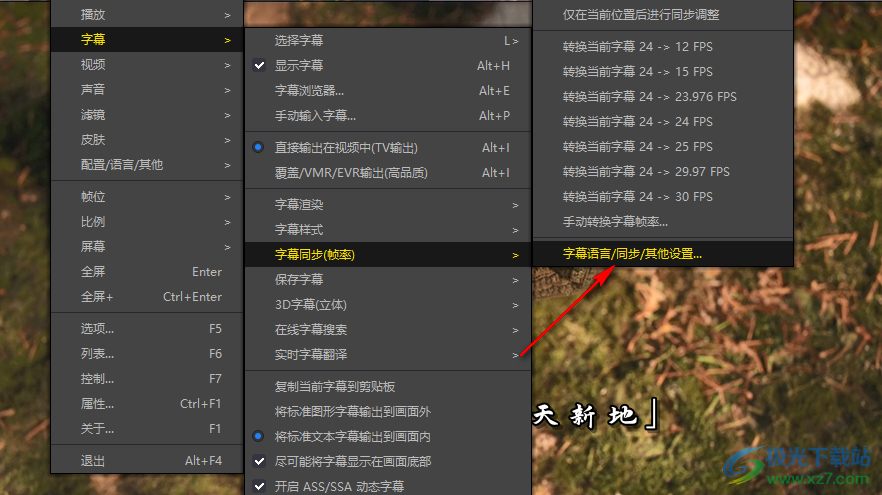
5、第五步,在“字幕语言/同步/其它设置”选项页面中,我们找到“保持下一文件字幕同步”选项,将该选项进行勾选再点击“确定”选项即可
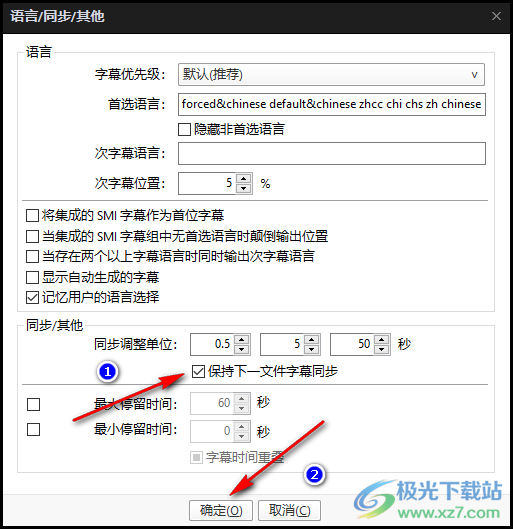
以上就是小编整理总结出的关于potplayer保持下一文件字幕同步的方法,我们在PotPlayer中打开一个视频文件,然后右键单击视频画面,再依次打开“字幕”、“字幕同步(帧率)”和“字幕语言/同步/其它设置”选项,最后在页面中将“保持下一文件字幕同步”选项进行勾选即可,感兴趣的小伙伴快去试试吧。

大小:37.2 MB版本:1.7.22259.0环境:WinAll, WinXP, Win7, Win10
- 进入下载
相关推荐
相关下载
热门阅览
- 1百度网盘分享密码暴力破解方法,怎么破解百度网盘加密链接
- 2keyshot6破解安装步骤-keyshot6破解安装教程
- 3apktool手机版使用教程-apktool使用方法
- 4mac版steam怎么设置中文 steam mac版设置中文教程
- 5抖音推荐怎么设置页面?抖音推荐界面重新设置教程
- 6电脑怎么开启VT 如何开启VT的详细教程!
- 7掌上英雄联盟怎么注销账号?掌上英雄联盟怎么退出登录
- 8rar文件怎么打开?如何打开rar格式文件
- 9掌上wegame怎么查别人战绩?掌上wegame怎么看别人英雄联盟战绩
- 10qq邮箱格式怎么写?qq邮箱格式是什么样的以及注册英文邮箱的方法
- 11怎么安装会声会影x7?会声会影x7安装教程
- 12Word文档中轻松实现两行对齐?word文档两行文字怎么对齐?
网友评论